Lightroom cc 2018教程:快速打印数码照片
提问人:荣凡88发布时间:2021-01-22
1、按住Ctrl键的同时选择4张照片,切换至“打印”模块;
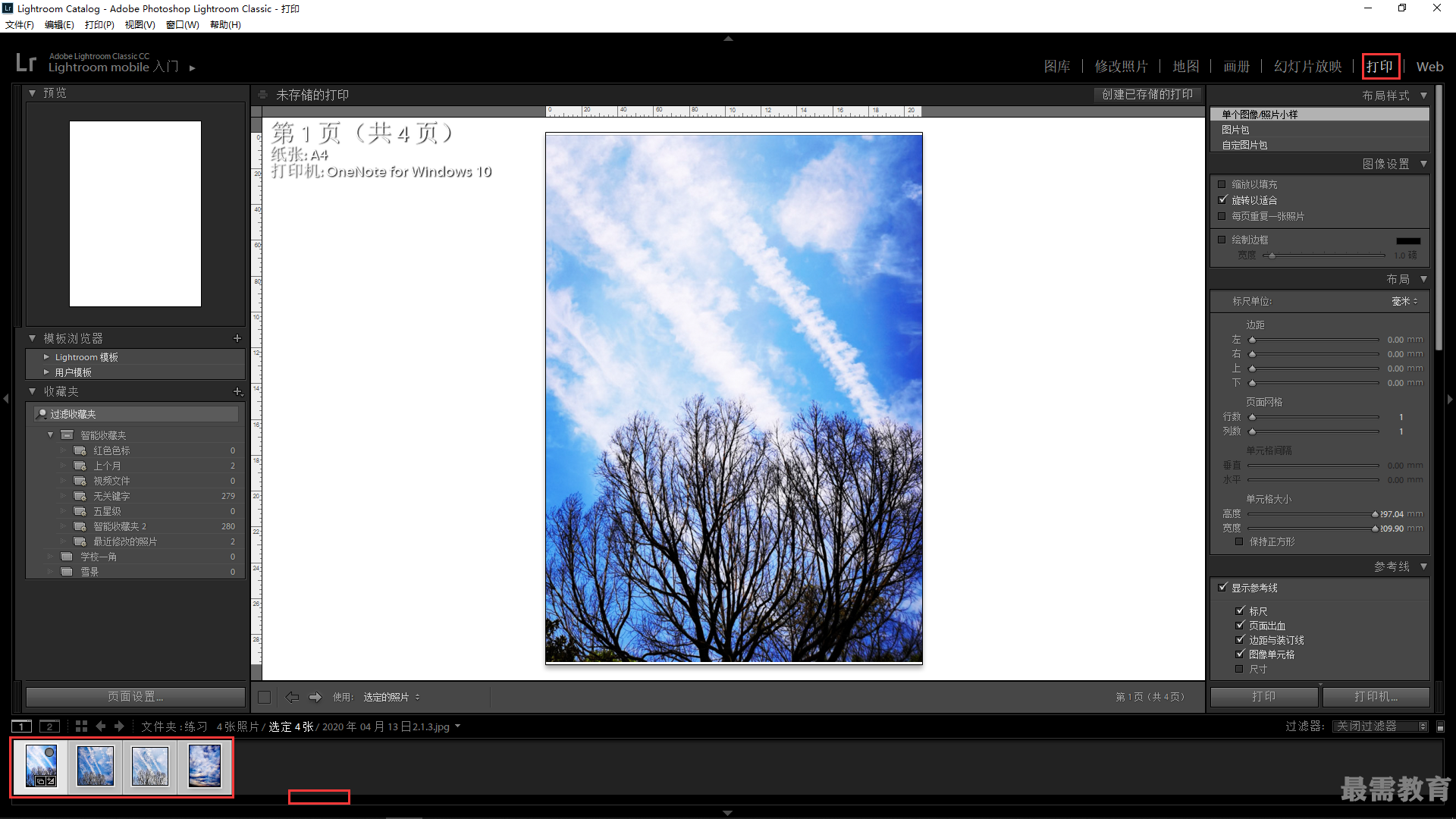
2、展开左侧的“模板浏览器”面板;选择“Lightroom模板”|“最大尺寸”选项;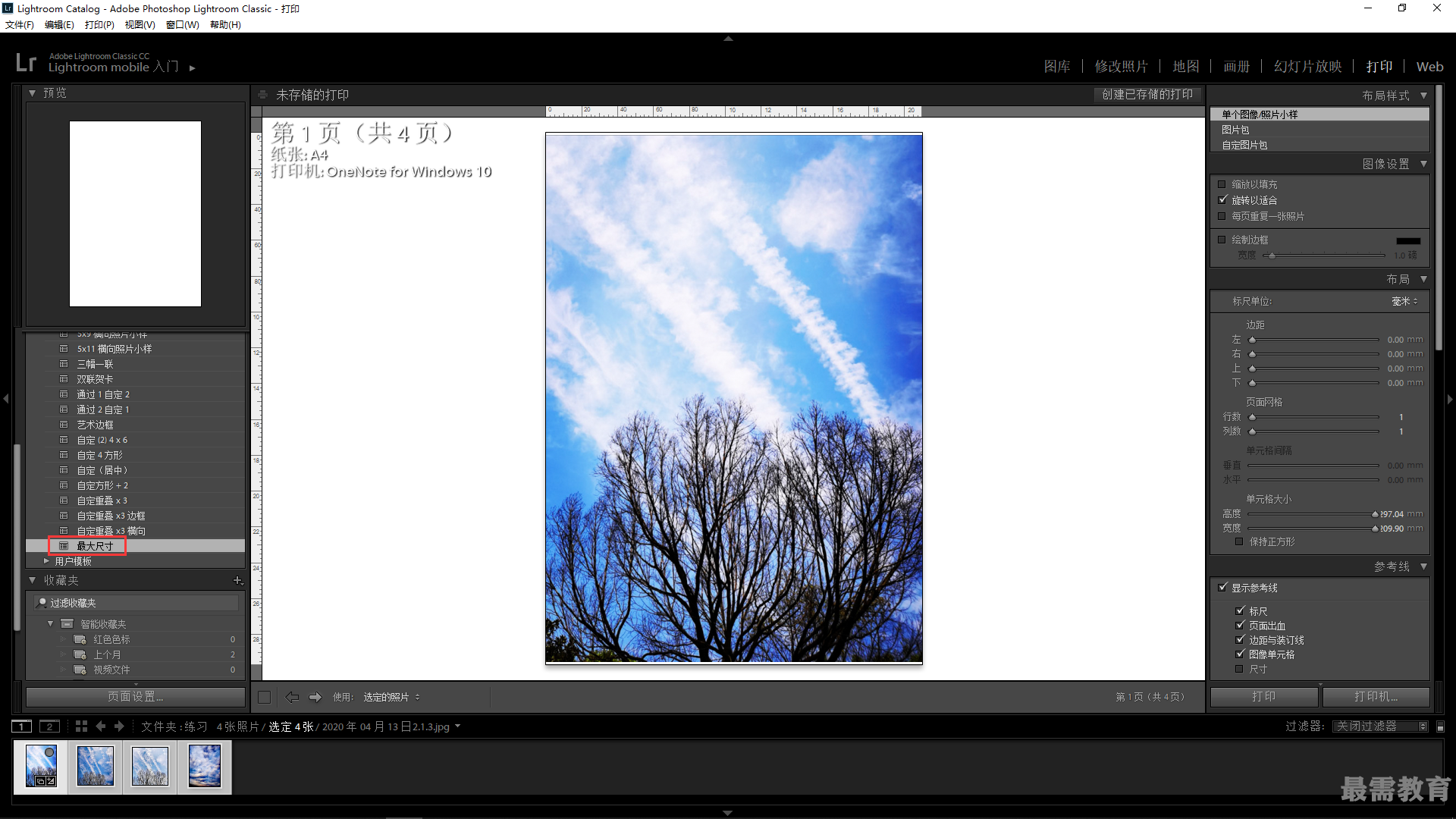
3、展开右侧的“图像设置”面板;选中“缩放以填充”复选框;选中“绘制边框”复选框;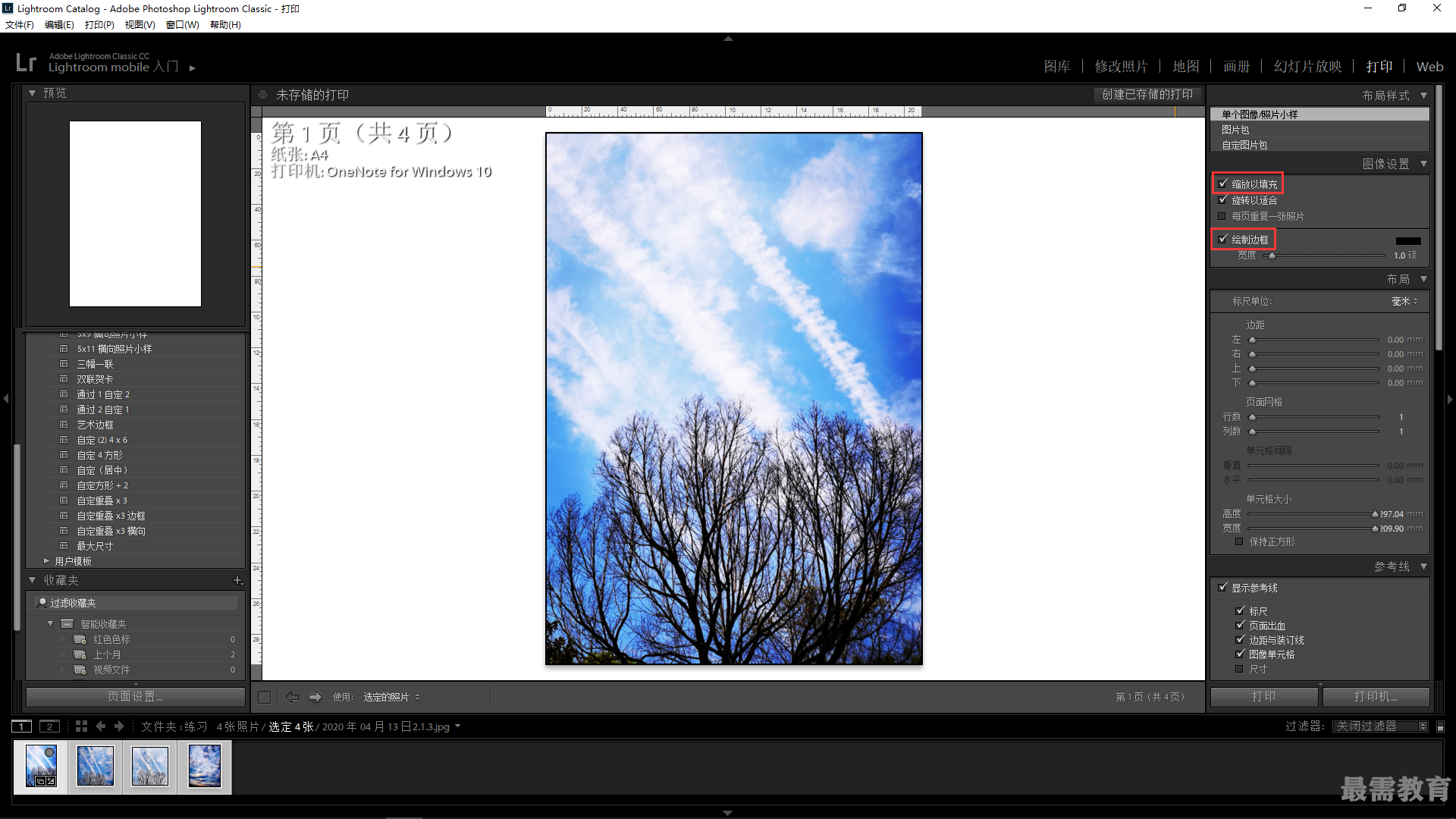
4、单击右侧的颜色选择框,在打开的颜色拾取器中选择黄色;设置“宽度”为20磅;
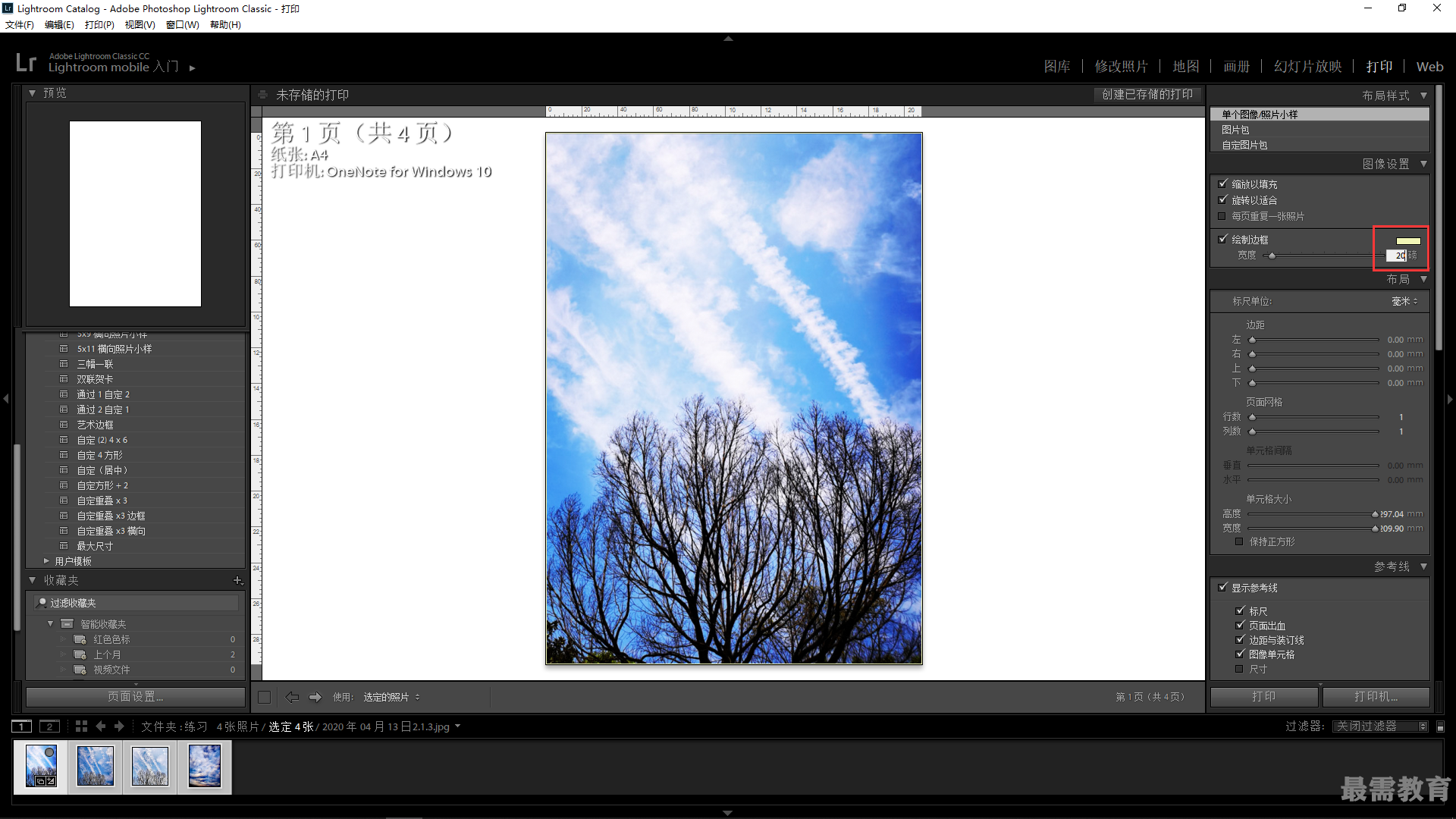
5、执行上述操作后,即可设置照片的边框颜色与宽度;
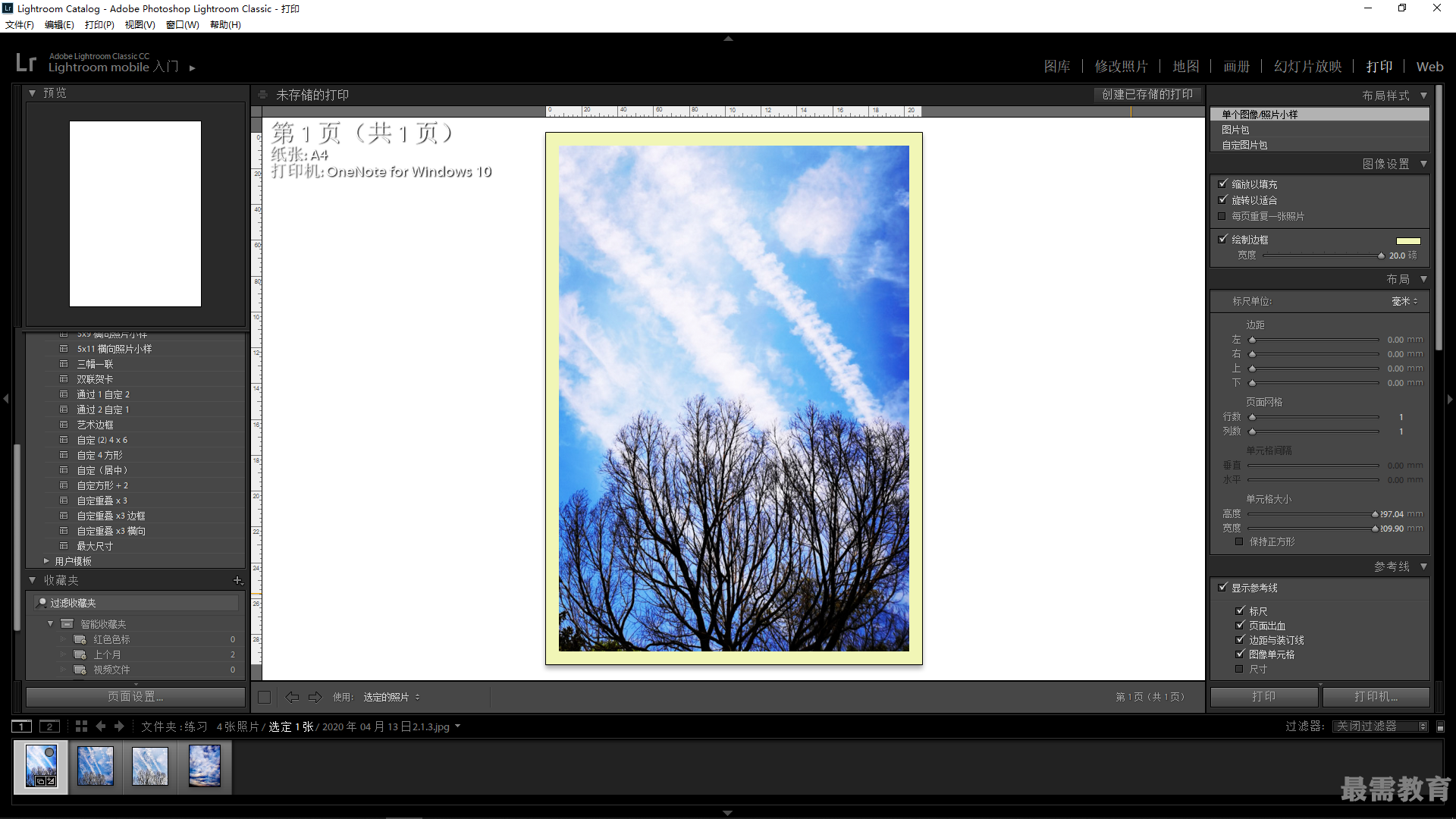 6、展开“页面”面板;选中“身份标识”复选框;单击身份标识下方文本框右下角的三角按钮,在弹出的列表框中选择“编辑”选项;
6、展开“页面”面板;选中“身份标识”复选框;单击身份标识下方文本框右下角的三角按钮,在弹出的列表框中选择“编辑”选项;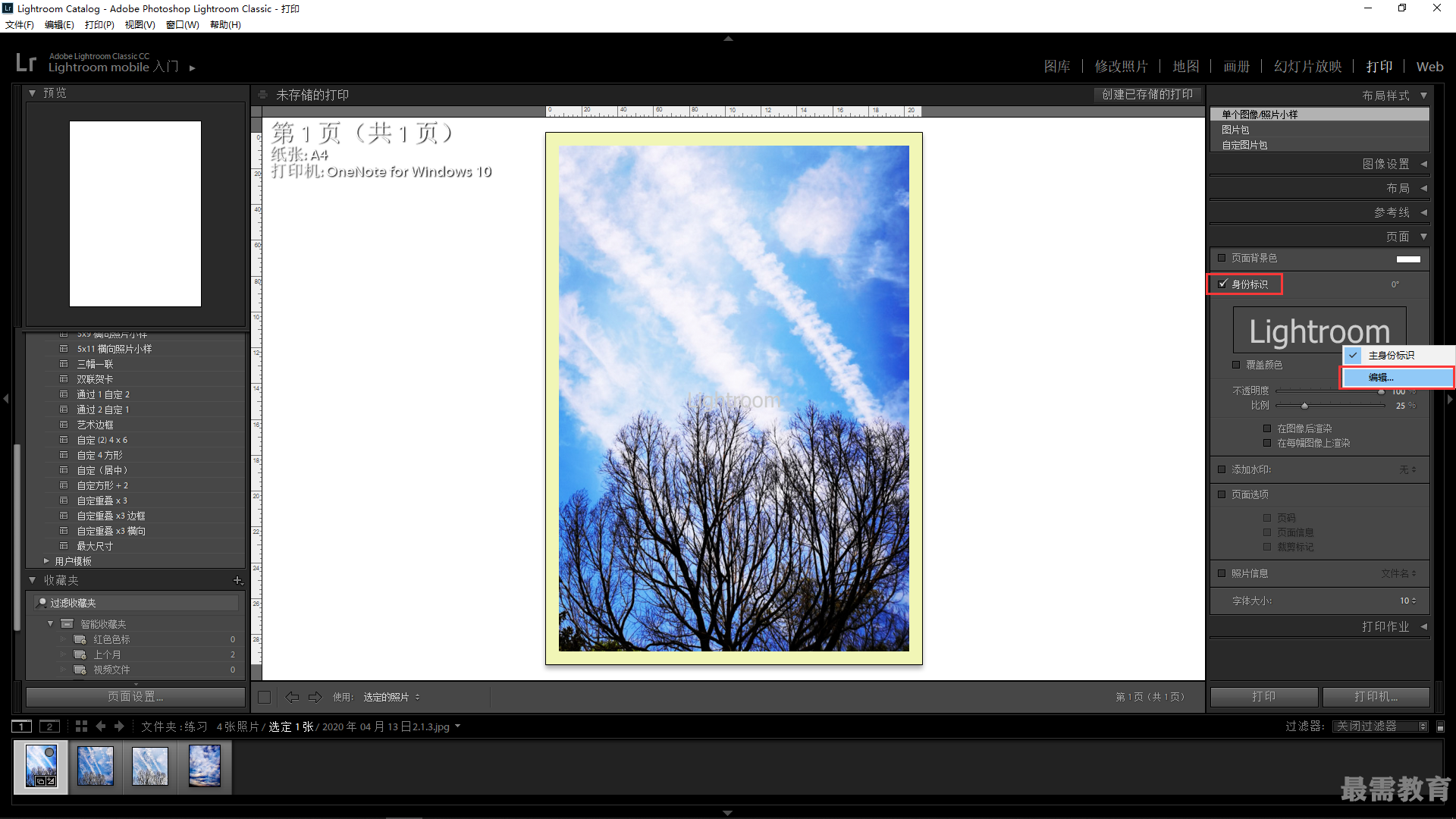
7、执行上述操作后,弹出“身份标识编辑器”对话框,在中间的文本框中输入“风和日丽”;
 8、单击“确定”按钮,即可为要打印的照片添加标识;
8、单击“确定”按钮,即可为要打印的照片添加标识;
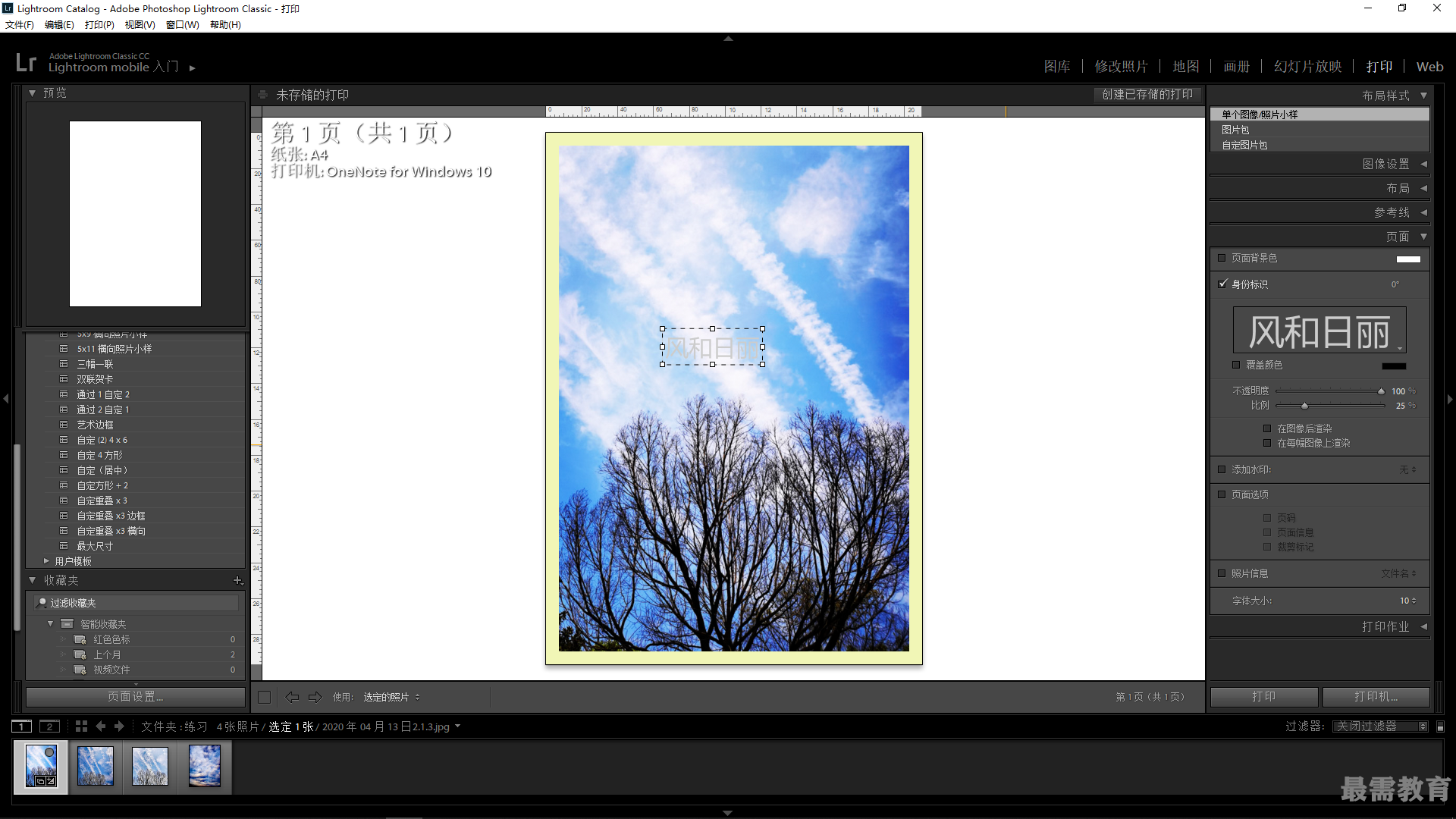
9、在“页面”面板中设置“比例”为36%;单击照片中的标识,将其拖曳至页面左下角,调整标识位置;
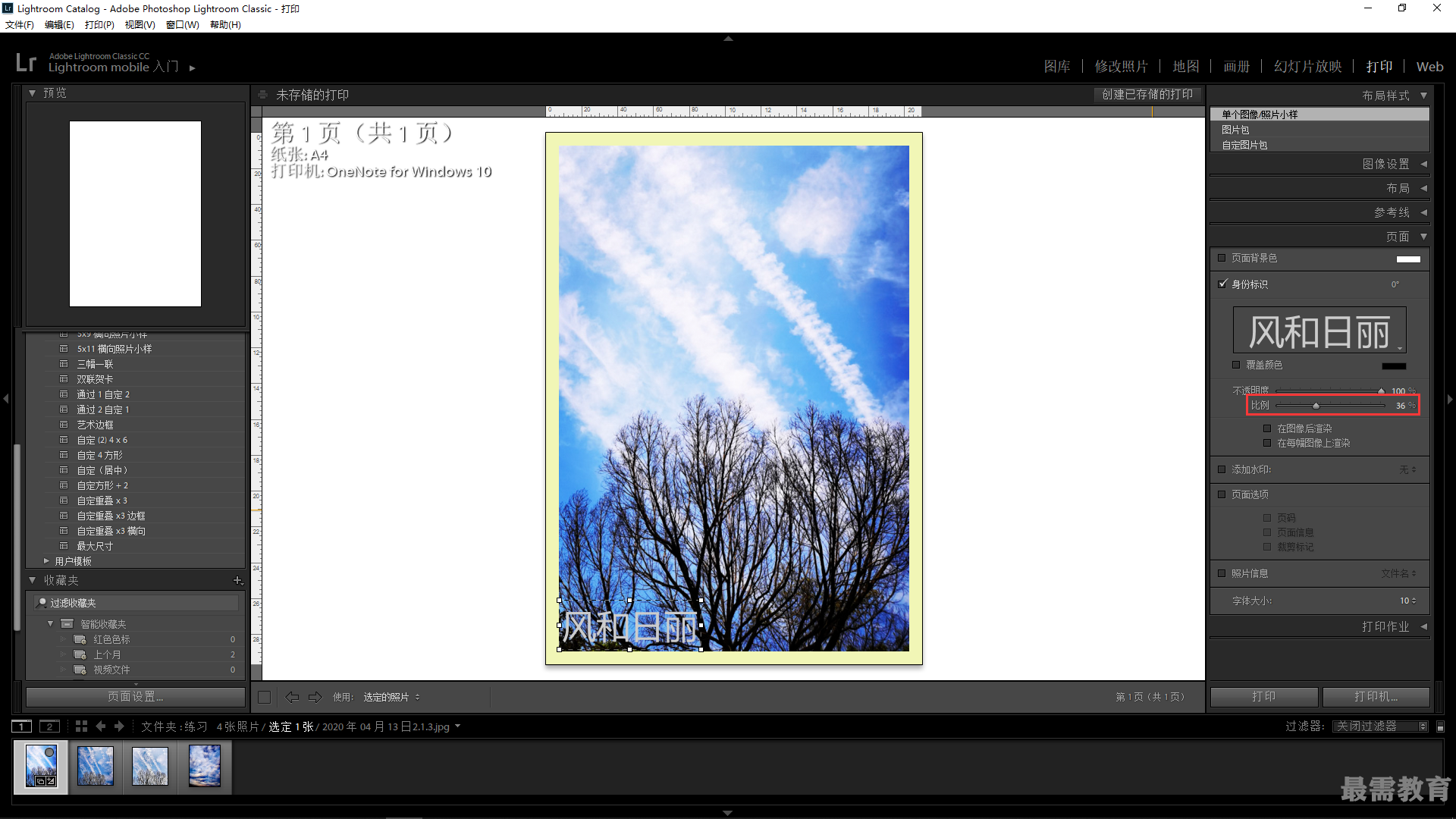 10、单击页面右下角的“打印”按钮,即可应用模板打印照片。
10、单击页面右下角的“打印”按钮,即可应用模板打印照片。
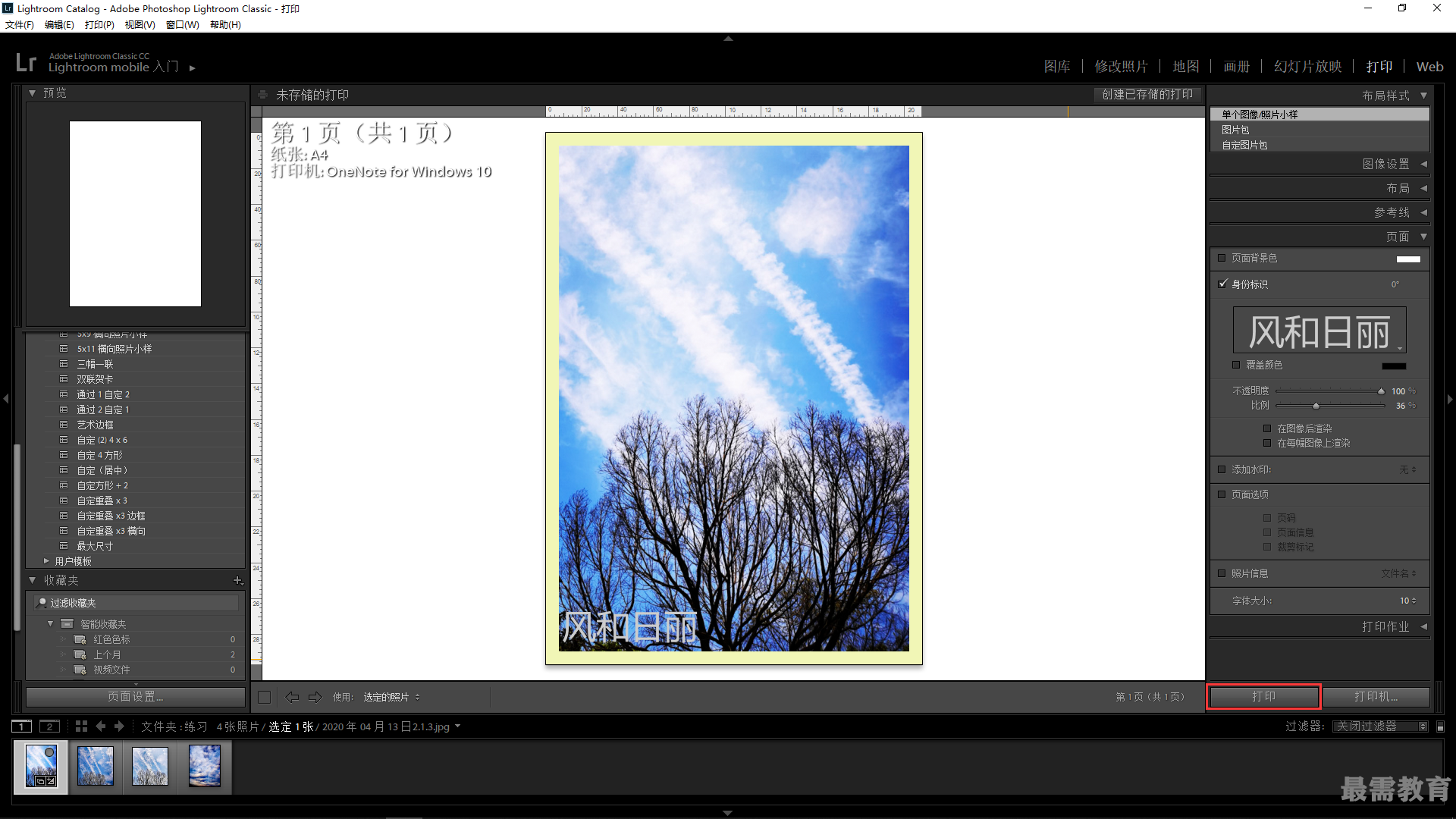
继续查找其他问题的答案?
相关视频回答
回复(0)

 湘公网安备:43011102000856号
湘公网安备:43011102000856号 

点击加载更多评论>>